固态硬盘的数据在以前丢失了就无法找回了,基本上是gg了,但是现在很多固态是可以进行数据恢复的,只要开启了TRIM功能!好了跳过TRIM,我们直接介绍这款SysTools SSD Data Recovery固态硬盘数据恢复软件,它兼容FAT16/FAT32、ExFAT、NTFS等主流文件系统和以及GPT和MBR分区,可帮助用户从执行m.2和NVMe两种协议类型的所有主流品牌的固态硬盘中恢复文档、邮件、图片、音视频等几乎所有类型的数据,还是非常不错的!如果你的固态硬盘数据丢失了那么可以试试这款SysTools SSD Data Recovery来进行恢复。
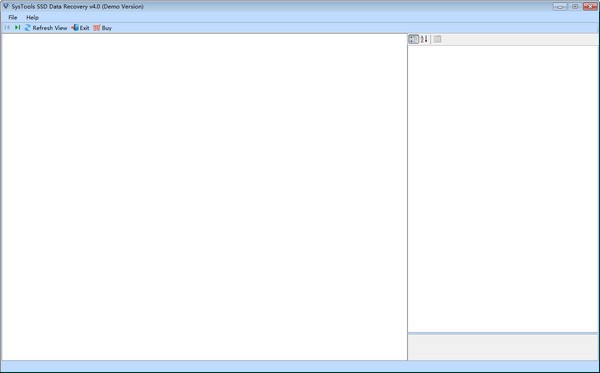
固态硬盘数据恢复软件特色
1、从固态磁盘驱动器成功恢复已删除的数据
2、从SSD 恢复并保存班次已删除的文件和文件夹
3、从损坏和格式化的固态驱动器中检索丢失的文件
4、支持从SSD驱动器恢复数据:内部和外部
5、从exFat,Fat和NTFS系统提供格式化的SSD数据恢复
6、能够还原多媒体,文档,图像和所有其他文件类型
7、SSD恢复工具可从m.2和NVMe型SSD磁盘执行恢复
8、使用刷新选项轻松检测任何已连接的外部SSD驱动器
9、能够从SSD磁盘的GPT和MBR分区恢复丢失的文件
10、红色标记表示已从SSD 恢复永久删除的数据
11、支持从所有固态硬盘品牌恢复数据的软件支持
12、安装固态驱动器恢复工具的所有Windows操作系统版本
固态硬盘数据恢复软件使用方法
从SSD恢复数据的步骤
下载并安装SSD恢复后,请按照以下路径运行它:
转到开始菜单?程序?SysToolsSSD数据恢复?SysToolsSSD数据恢复。该软件将显示“检查必备条件”的屏幕,然后单击“确定”。
安装软件后,主窗口将显示所有已连接的固态驱动器分区的列表。
软件包含“刷新视图”选项,通过该选项,您可以查看新连接的SSD,而无需关闭和重新启动应用程序。
从列表中选择分区,然后在软件右侧面板中查看基本详细信息。
现在,该软件将为您提供两个扫描驱动器的选项,即“扫描”和“格式化扫描”。
扫描:-选择扫描以从SSD恢复已删除和损坏的数据。
格式化扫描:-选择格式化扫描以从SSD恢复格式化数据。
在这里,软件将开始扫描并显示读数百分比。只需等到它变成100%。
现在,软件会将所有恢复的文件夹列出到软件的左侧面板中,并突出显示包含数据的文件夹。
只需浏览文件夹并在软件右侧面板中查看完整数据。该软件将用红色突出显示永久删除的数据。因此,识别永久删除的文件和文件夹变得非常容易。
通过应用日期过滤器从恢复的数据中搜索所需的文件。您可以在此处根据“创建,修改和最后访问日期”搜索文件。
提供日期范围,软件将仅列出位于提供的日期范围之间的那些文件。
通过提供.doc,.png,.bmp,.mp4等文件类型来搜索所需文件。
该软件将让您保存任何选择的文件或完整恢复数据。
保存选定的文件:-如果只想保存选定的文件,则只需简单地选中复选框并右键单击并单击保存即可。该软件将仅保存所选文件。
保存完整的恢复数据:-如果要保存完整的恢复数据,请从左侧面板中选择根文件夹,然后单击菜单栏中的“保存”按钮。
浏览位置以保存结果数据。
现在,软件将在导出恢复的数据后显示成功消息。只需单击确定,然后继续查看恢复的数据。
导航到提供的位置并查看完整的恢复数据。
固态硬盘数据恢复功能
1、从破损的SSD中恢复文件
控制板芯片功能异常,SSD驱动器上存在坏扇区及其其他一些风险源,促使无法访问SSD驱动器数据。AdvancedSSDRecoveryTool的作用足够从主次等级或相对高度破损的SSD硬盘驱动器中恢复数据。他会扫描仪全部破损的文件/文件夹,并且通过点击两下就可以恢复它们健康状况。
2、从SSD驱动器恢复已删除的数据
应用此SSD恢复专用工具,您能够轻松恢复因为有意或出现意外删掉而遗失的数据文件。它对于驱动器实行深层扫描仪,并且在数分钟内恢复全部车次删除掉数据项。为了防止造成不便,在实施恢复后,这将以鲜红色突显已永久删除的数据。因而,这是从SSD恢复永久删除的数据的绝佳应用工具。
从SSD驱动器恢复正常已删除数据
从SSD恢复永久删除的文件(Shift+Delete)
从SSD电子计算机查找并导出来已删除的文件和文件夹
适用从内部外部SSD驱动器恢复
从SSD恢复图象,文本文档以及所有别的多媒体系统新项目
从SSD硬盘的GPT和MBR系统分区获取数据
3、格式化SSD驱动器后恢复数据
固态盘应用固体闪存芯片来储存重要数据项。可是,有时候因为数据累积和别的外部威胁,客户必须格式化其SSD驱动器。在这样的情况下,SSD恢复手机软件十分方便,因为就算固体驱动器已格式化,它也具备救治全部遗失文件强大的发展潜力。格式化SSD后,请根据下列流程恢复文件:
运行SSD恢复专用工具并挑选SSD系统分区
点击格式化扫描仪,扫描仪全过程将逐渐
该专用工具将列举全部恢复的文件和文件夹
依据文件种类检索需要文件并运用日期过滤装置
一次储存选定或部分恢复的数据项
适用在FAT和NTFS文件系统内格式化SSD后恢复
4、从SSD笔记本恢复遗失的数据
如果你在计算机中,笔记本或PC中使用固体驱动器。并认为您存放的文件,图象,短视频,文本文档和其它文件十分安全。随后,您不对,SSD之中可能会发生数据遗失。在这样的情况下,你需要一个靠谱解决方案来从固体驱动器中恢复遗失的文件。SysToolsSSD文件恢复app是技术性用户和非技术性客户的绝佳常用工具。
从计算机中的内嵌SSD恢复已删除的文件
从笔记本电脑上的内部SSD查找遗失的文件
格式化电子计算机后往SSD取回来文件
从固态盘笔记本进行数据恢复
5、完备的SSD数据恢复
SSD驱动器包括全部类别的文件,包含数据文件,文本文档,声频/短视频文件,图象,PDF等。此专用工具可以恢复SSD硬盘驱动器涉及到的全部数据。它能从SSD驱动器复原其初始格式一切文件。
6、恢复格式化的SSD驱动器数据
以NTFS或FAT文件格式开展格式化一般会从固体驱动器中删除所有文件和文件夹。可是,SSDDataRecovery手机软件可以从格式化或重新格式化的固体驱动器中恢复文件。在检测环节中,这将检验可以用系统分区并把它表明给消费者。
7、从m.2和NVMeSSD复原数据
市场上的两类的SSD驱动器:NVMe和m.2。此专用工具致力于从两类的SSD硬盘驱动器(NVMe恢复和a.2恢复)复原已删除的文件。无论你有着哪一类SSD,此应用工具也将为您带来便捷。
8、从SSD恢复永久删除的文件
一般,关键文件会意外地从SSD硬盘中删掉。在这样的情况下,客户应寻找SSD数据恢复app的协助。它能够在短期内从FAT和NTFS型SSD驱动器中检索挪动删除掉文件和文件夹。下载应用并轻轻松松从固体驱动器恢复永久删除的文件。
9、从破损的SSD中恢复文件
SSD磁盘损坏损坏或可能给消费者造成不变。一般,破损的SSD硬盘里的文件没法恢复,但是对于SSD数据恢复手机软件来讲将无法恢复。该应用软件乃至能从严重受损的固体驱动器中复原文件。
10、可选择性储存恢复的数据
除开从破损的SSD硬盘中恢复数据以外,该SSD恢复手机软件还准许客户获取并储存数据。用户可从“浏览”中挑选必须存放的文件。该专用工具将仅把那些文件储存在当地系统软件的所有部位。
11、扫描和预览功能
此软件的两大有效作用向其客户提供了便捷。扫描可在短期内从SSD驱动器恢复已删除的文件。浏览表明已查找的文件,其特性包含文件名,种类,建立日期,改动日期,尺寸等。可以从ssd中永久删除文件,挑选“扫描仪”选择项,并且在“格式化扫描仪”中挑选格式化的ssd恢复。
12、查找工程中的查找选择项
一旦寻找遗失或删除的SSD驱动器文件,客户便能从在其中寻找一切特定文件。智能搜索选择项给予例如“建立日期”或“改动日期”什么的过滤装置。使用这个过滤装置,客户能够轻松寻找她们挑选的所有文件。此软件能够轻松地把恢复的数据列举到固体驱动器文件恢复手机软件控制面板中。
13、保存硬盘里的文件夹构造
大家可以应用此更专业的SSD恢复手机软件点击2次,从SSD中恢复全部毁坏,遗失和格式化的数据,并不需要任何实际操作就可以储存恢复的数据。为了防止给消费者造成不变,该专用工具恢复的所有数据将因其初始文件夹结构分析储存。
14、GPT和MBR系统分区恢复
无论你的SSD出现故障,或损坏无法访问,SSD恢复专用工具也是从在其中恢复全部数据的有效途径。大家可以应用此手机软件从GPT及其固态盘的MBR系统分区中复原遗失的多媒体系统新项目。它容许修补SSD未分配的系统分区难题。
15、自动识别新联接的内部SSD
此软件设计方式就是,它能够自动识别与电子计算机相连的全部外界固体驱动器。用户可挑选一切所需要的驱动器并查看其全部本质属性,比如机器设备ID,机器设备介质类型,设备类型,文件系统类型,总室内空间,剩余空间等。
16、适用WindowsOS的所有版本号
固体驱动器恢复专用工具能够在所有的Windows系统中运作。你可以在Windows10,Windows8,Windows7以及所有下列版本MicrosoftWindowsOS上下载并运转此专用工具,以从一切的品牌SSD查找数据,而不管其尺寸怎样。


 SysTools SSD Data Recovery V6.0.0.0破解版8.85M
SysTools SSD Data Recovery V6.0.0.0破解版8.85M 探索者TSSD 2023破解版740MB
探索者TSSD 2023破解版740MB Samsung SSD Magician v6.2.3 官方中文版51.67MB
Samsung SSD Magician v6.2.3 官方中文版51.67MB SSDlife v2.5.82 中文绿色版1.75MB
SSDlife v2.5.82 中文绿色版1.75MB TSSDCHN.shx v1.0官方版642KB
TSSDCHN.shx v1.0官方版642KB SMI Mass Production Tool v8.27绿色免费版30MB
SMI Mass Production Tool v8.27绿色免费版30MB ASSSDBenchMark(硬盘测速) 绿色版254KB
ASSSDBenchMark(硬盘测速) 绿色版254KB SSD-Z v16.09.10中文绿色版415.97KB
SSD-Z v16.09.10中文绿色版415.97KB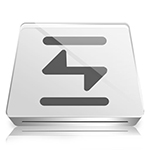 SSDlife Pro v2.5.82绿色版1.75MB
SSDlife Pro v2.5.82绿色版1.75MB